|
|
Windows 8 / 8.1で付箋の位置やサイズを変更する方法 | ||
Windows 8 / 8.1で付箋の位置やサイズを変更する方法 |
Q&A番号:013896 更新日:2019/04/26
|
Q&A番号:013896 更新日:2019/04/26 |
 | Windows 8 / 8.1で、付箋の位置やサイズを変更する方法について教えてください。 |
 | 付箋は見やすい場所に移動したり、サイズを自由に変更することができます。 |
付箋は見やすい場所に移動したり、サイズを自由に変更することができます。
はじめに
付箋は内容に応じて、見やすい位置に移動したり、大きさを自由に変更することができます。
また、付箋が複数ある場合は、重ねて表示することもできます。
操作手順
Windows 8 / 8.1で付箋の位置やサイズを変更するには、以下の操作手順を行ってください。
※ ここではWindows 8の画面で案内していますが、Windows 8.1でも同様の操作が行えます。
以下の該当する項目を確認してください。
1. 付箋の位置を変更する方法
付箋の位置を変更するには、以下の操作手順を行ってください。
付箋を起動し、付箋上部の色が濃い部分をクリックし、そのまま目的の位置までドラッグします。
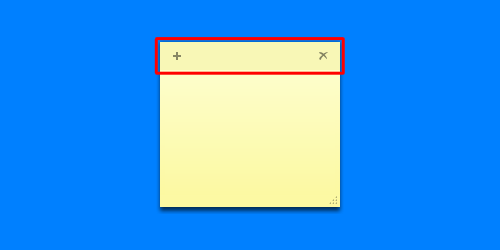
以上で操作完了です。
2. 付箋のサイズを変更する方法
付箋のサイズを変更するには、以下の操作手順を行ってください。
付箋を起動し、付箋の4辺または4隅のいずれかの箇所にマウスポインターを合わせ、マウスポインターの形が両矢印に変わったら、変更したいサイズにドラッグします。
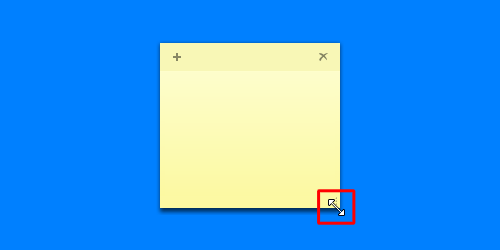
以上で操作完了です。
このQ&Aに出てきた用語
|
|
|


 付箋(Sticky Notes)の位置やサイズを変更する方法
付箋(Sticky Notes)の位置やサイズを変更する方法







